小米笔记本重装电脑系统的操作教程
|
当我们的电脑遇到难以解决的问题时,我们会采用系统重装的方法来解决。相信还有部分用户不是很清楚具体的操作方法,那么下面就以小米笔记本电脑为例,为大家带来小米笔记本重装电脑系统的操作方法,我们一起来看看吧。 操作方法: 第一步、下载云骑士装机大师,然后打开云骑士装机大师,出现云骑士软件主界面,点击一键装机+系统新装 注意事项:使用前请关闭杀毒软件、安全卫士和防火墙,不然可能会造成系统无法正常下载或者系统崩溃现象。 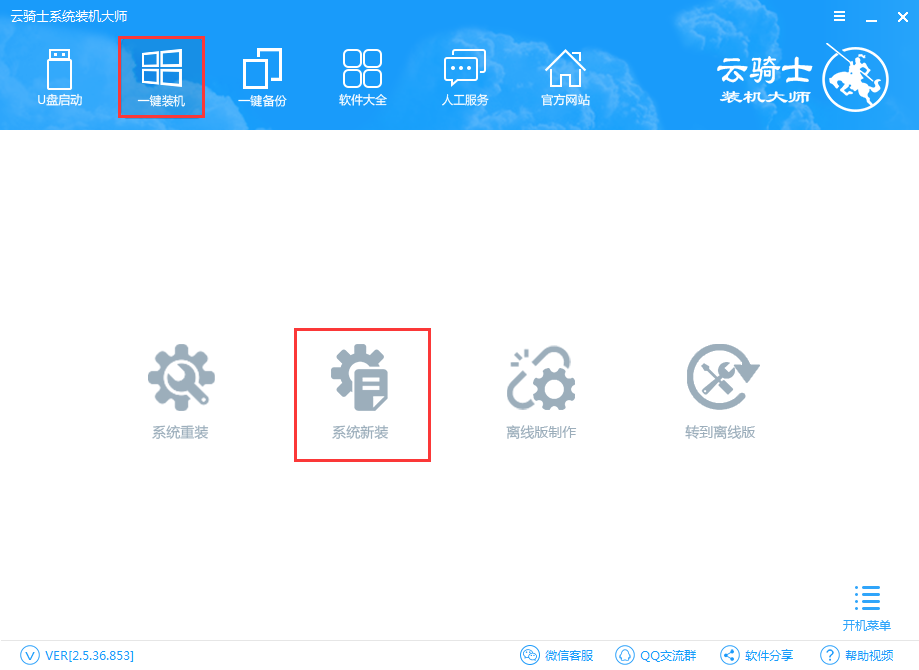 第二步、软件自动检测电脑软硬件环境以及电脑网络连通状态,完成后点击下一步按钮 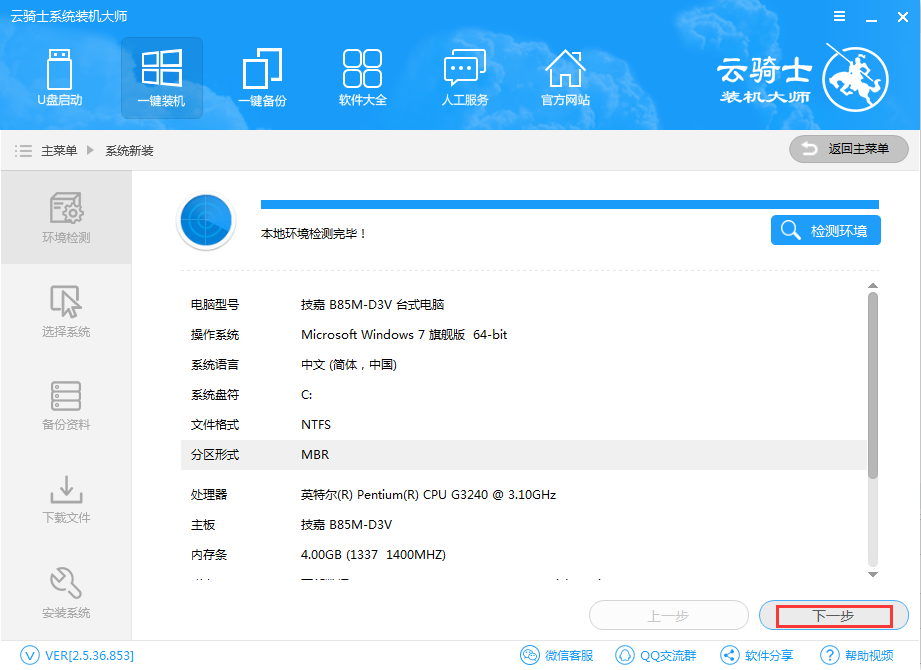 第三步、进入系统下载列表界面,选择Win10 32位纯净版系统,点击右边的“安装此系统”; 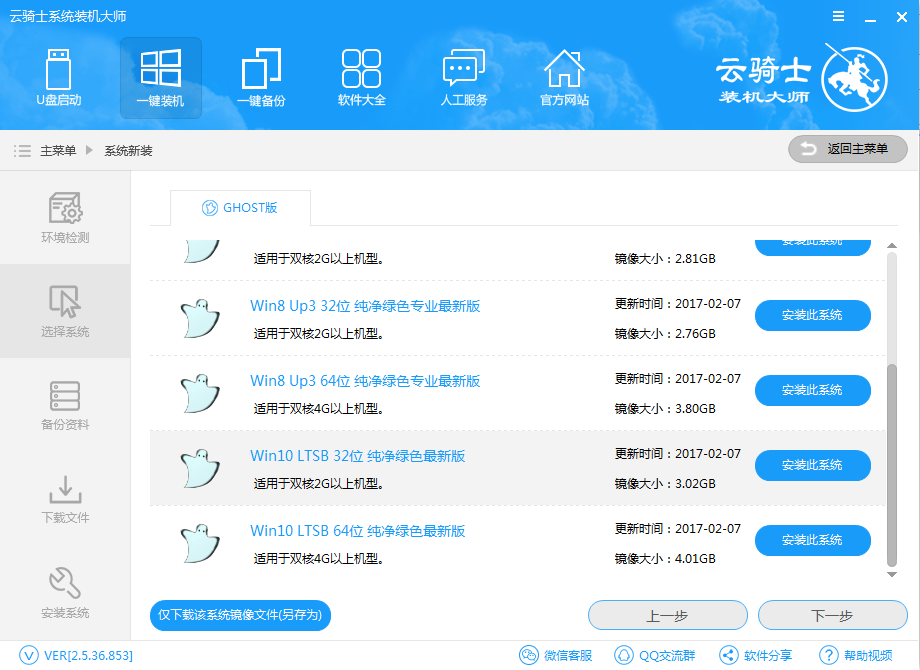 第四步、进入资料备份界面,通过勾选可以选择对文件或系统进行备份,备份资料会保存到自动生成的目录内。 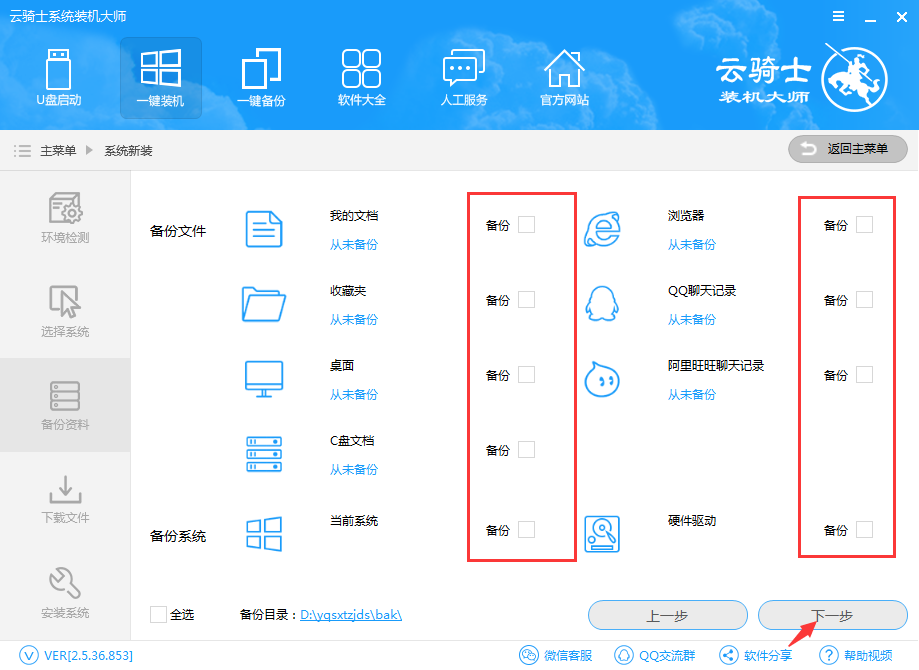 第五步、软件开始下载你所选定的系统,从界面上可以清晰明了地观察到各种数据,勾选“下载完成后自动安装”会在下载好镜像后自动重启安装,也可以取消勾选自己安装。云骑士提供高达10多兆每秒的瞬时下载速度,当然根据每个用户终端的网络带宽不同会有很大差异,请大家在下载过程中耐心等待; 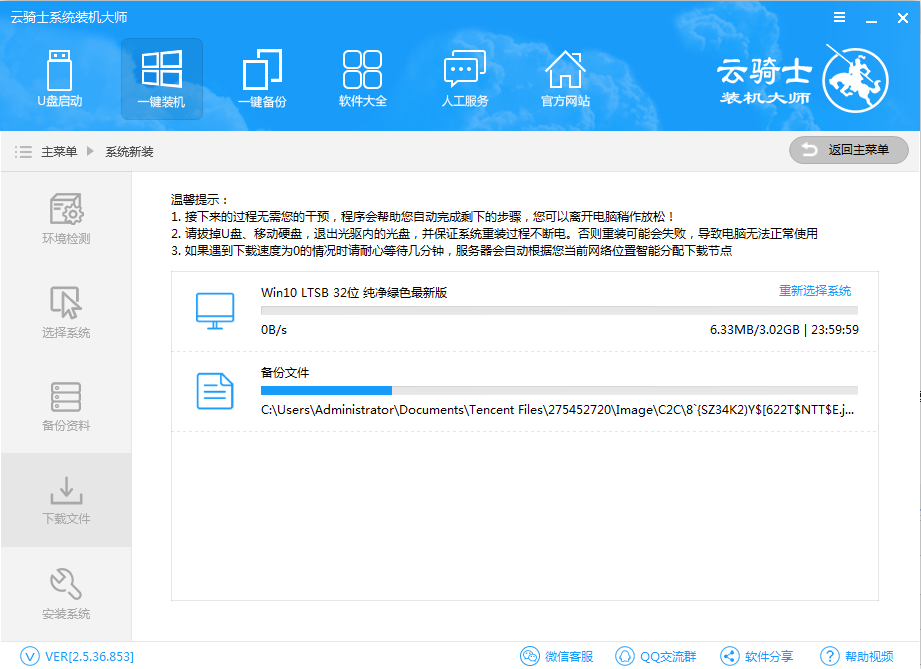 第六步、下载完成点击“立即重装”,电脑将自动进行安装系统;重装过程中不需要任何操作。 第七步:系统重装完成后重新打开云骑士装机大师(如果新系统没有云骑士装机大师可重新下载),点击“一键备份”,选择数据备份和还原,,选择文件进行还原,即可还原之前备份的文件。 |
